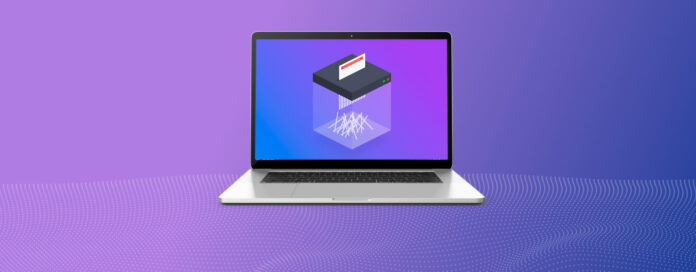
데이터 보안은 모든 Mac 사용자에게 중요한 주제입니다. Apple이 컴퓨터를 최대한 안전하게 만들려고 노력하는 만큼, 사용자가 직접 보안 상태를 개선하거나 악화시킬 수 있는 부분이 가장 큽니다.
Mac 사용자가 민감한 데이터 노출 가능성을 크게 줄일 수 있는 한 가지 실천 방법은 파일 분쇄 소프트웨어를 정기적으로 사용하는 것입니다. 이 개념에 익숙하지 않다면, 이 기사는 왜 파일을 분쇄하는 것이 중요한지 설명할 뿐만 아니라 현재 사용할 수 있는 상위 10개의 Mac 파일 분쇄기를 추천합니다.
목차
파일 분쇄기란 무엇인가요?
모든 Mac 사용자가 비워진 휴지통 폴더에서 삭제된 파일을 복구할 수 있다는 사실을 아는 것은 아닙니다. 이는 macOS가 삭제된 파일이 차지하던 저장 공간을 단순히 사용 가능하다고 표시하지만, 어차피 새 데이터로 덮어쓰여지게 될 것을 알고 실제로 지우지 않기 때문입니다.
파일 파쇄기는 데이터의 복구가 불가능하도록 데이터를 삭제하는 목적을 가진 소프트웨어 애플리케이션입니다. 데이터 복구를 방지하기 위해 파일 파쇄기는 삭제된 데이터를 0의 스트림이나 임의로 생성된 데이터로 덮어씁니다.
Mac용 최고의 무료 파일 분쇄기 10선
선택한 Mac 파일 파쇄기가 제 기능을 하지 못해 거짓된 안전감을 주는 것은 원치 않을 것입니다. 아래에 나열된 최고의 10개 파일 파쇄기는 매일 의존하는 Mac 사용자들로부터 많은 긍정적인 리뷰를 받았으며, 저희는 이들로 삭제된 파일이 어떤 데이터 복구 소프트웨어로도 복구할 수 없음을 직접 확인했습니다.
1. 영구 지우개
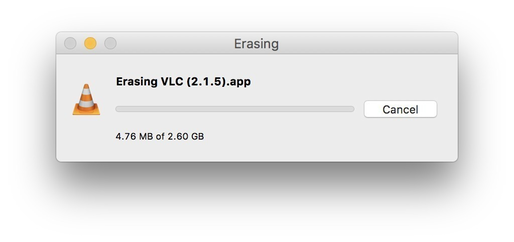 Permanent Eraser가 Mac 최고의 파일 삭제기인 이유는 여러 가지가 있으며 그 중 하나는 단순성과 성능입니다. Mac 사용자는 Edenwaith의 공식 웹사이트에서 이 오픈 소스 파일 삭제기를 무료로 다운로드할 수 있습니다. Permanent Eraser는 3회 DoE 또는 35회 Gutmann 알고리즘을 포함한 여러 보안 삭제 방법을 지원하므로 다양한 규제 표준을 준수해야 하는 조직에게도 추천할 수 있습니다.
Permanent Eraser가 Mac 최고의 파일 삭제기인 이유는 여러 가지가 있으며 그 중 하나는 단순성과 성능입니다. Mac 사용자는 Edenwaith의 공식 웹사이트에서 이 오픈 소스 파일 삭제기를 무료로 다운로드할 수 있습니다. Permanent Eraser는 3회 DoE 또는 35회 Gutmann 알고리즘을 포함한 여러 보안 삭제 방법을 지원하므로 다양한 규제 표준을 준수해야 하는 조직에게도 추천할 수 있습니다.
Permanent Eraser를 사용하여 파일을 안전하게 삭제하려면 해당 파일을 앱의 Dock 아이콘으로 드래그하거나 마우스 오른쪽 버튼을 클릭하고 서비스 > 지우기를 선택하면 됩니다(추가 Automator 작업 및 Finder 플러그인이 필요합니다). Permanent Eraser는 8개 언어로 번역되었으며 최신 버전의 macOS에서도 작동합니다.
- 오픈 소스
- 여러 가지 삭제 방법 제공
- 사용 용이
- 일부 사용자에게는 너무 단순하게 느껴질 수 있습니다
2. Disk Drill 영구 지우개 Mac
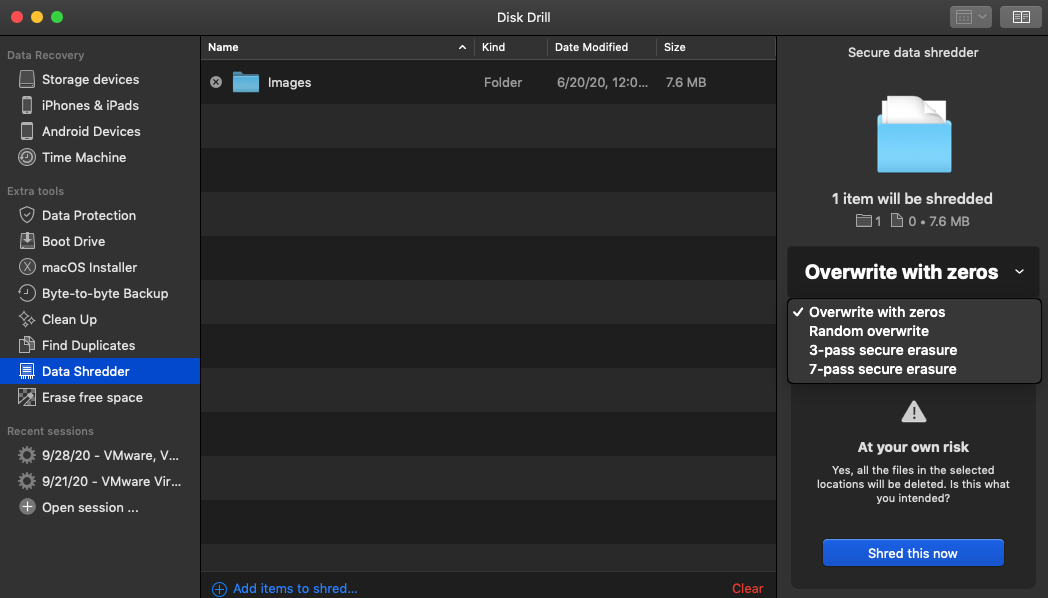
Mac 및 Windows용으로 가장 인기 있는 데이터 복구 솔루션 중 하나인 Disk Drill의 최신 버전에는 다양한 안전 삭제 방법을 지원하는 엔터프라이즈급 데이터 파쇄기가 포함되어 있습니다. 이 파쇄기는 개별 파일 및 모든 연결된 내부 및 외부 드라이브에 있는 휴지통 폴더를 포함한 전체 폴더를 삭제할 수 있습니다.
데이터 분쇄기 외에도, Disk Drill은 이미 삭제된 파일을 복구할 수 없도록 어떤 저장 장치든지 여유 공간을 안전하게 지울 수 있습니다. 데이터 분쇄기와 여유 공간 지우기는 모두 매우 직관적이고 고도로 신뢰할 수 있습니다. 파일이 복구될 수 없는 것을 확인하기 위해 Disk Drill에게 Mac에서 깊은 스캔을 수행하도록 할 수 있습니다. 파일을 찾을 수 없다면, 다른 데이터 복구 소프트웨어도 파일을 찾지 못한다는 것을 의미합니다.
- 엔터프라이즈급 데이터 삭제 도구
- 다양한 안전 삭제 방법
- 매우 직관적임
- 빈 공간 삭제 가능
- Finder 또는 Dock에서 직접 파쇄할 수 없음
3. CleanMyMac X 파일 분쇄기
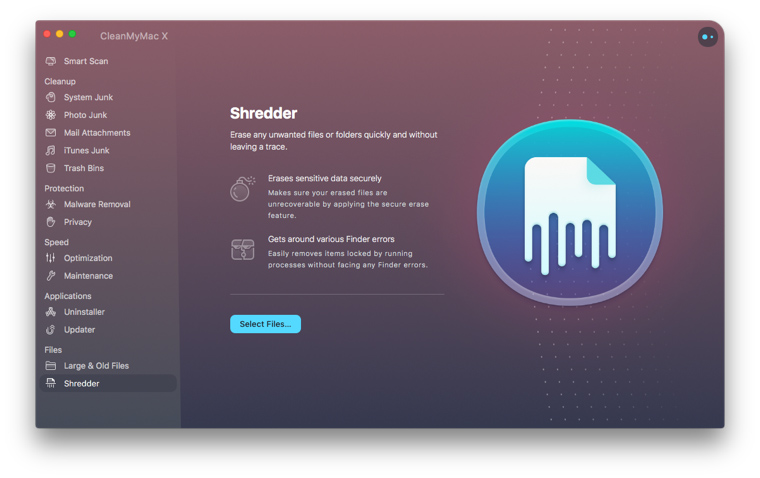
CleanMyMac X는 시스템 정크, 대용량 및 오래된 파일, 메일 첨부 파일, 사용하지 않는 앱 등을 삭제하여 귀중한 저장 공간을 확보하는 데 사용할 수 있는 인기 있는 올인원 Mac 청소 도구입니다. 내장된 Mac 파일 삭제기를 사용하여 원하지 않는 파일이나 폴더를 빠르고 흔적 없이 지울 수 있습니다.
파일 삭제기는 CleanMyMac X의 다른 모든 기능과 동일한 세련된 사용자 인터페이스를 사용하므로, 경험이 적은 사용자도 사용하는 데 어려움을 느끼지 않을 것입니다. 단, App Store에서 제공되는 CleanMyMac X 버전에는 파일 삭제기가 포함되어 있지 않으며, MacPaw Store에서 배포된 버전에만 포함되어 있다는 점을 기억하세요.
- 현대적인 사용자 인터페이스
- 다양한 기능 제공
- 자주 업데이트됨
- 앱 스토어 버전의 앱은 파일을 삭제할 수 없습니다
4. VoidTech 파일 분쇄기
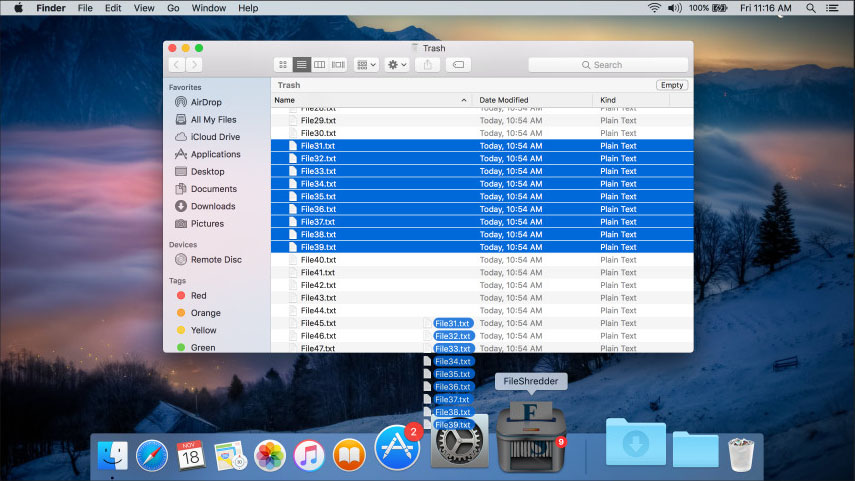
VoidTech FileShredder는 사용자가 Dock 아이콘에 드롭한 모든 파일을 빠르고 안전하게 삭제할 수 있는 단순한 Mac용 지우개입니다. 1회 반복(가장 빠름), 3회 반복, 7회 반복(DoD 표준), 또는 35회 반복(Gutmann 삭제, 가장 안전함)의 네 가지 삭제 알고리즘을 지원합니다. 따라서 모든 종류의 Mac 사용자에게 매우 다재다능하고 추천할 만합니다.
불행히도, VoidTech FileShredder는 macOS Catalina와의 경미한 호환성 문제로 인해 Apple이 앱을 내리기로 결정하면서 더 이상 Mac App Store에서 사용할 수 없습니다. Apple은 이 앱을 내린 이후, 파일을 안전하게 삭제하는 앱들이 더 이상 Mac App Store에 적합하지 않다고 결정했습니다.
- 네 가지 소거 알고리즘 지원
- 독에서 파일을 직접 삭제할 수 있음
- 성숙한 파일 소거기
- 2016년에 마지막으로 업데이트됨
- Mac App Store에서 더 이상 이용 불가
5. ShredIt X for Mac
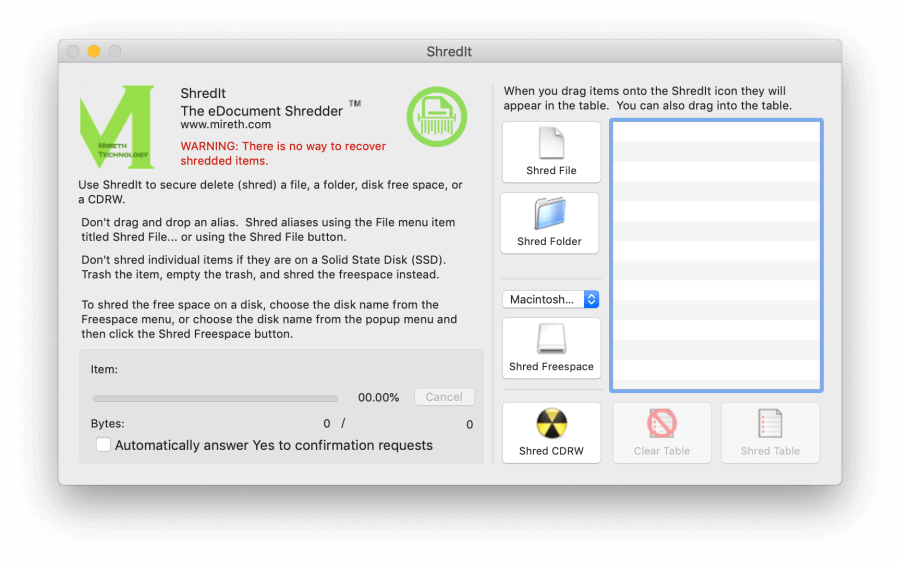
ShredIt X for Mac은 macOS, OS X, Mac OS X, Mac OS 9, Mac OS 8, Mac OS 7, Windows 95, Windows 98, Windows NT, Windows 200x, Windows ME, Windows XP, Vista 및 Windows 7, Windows 8, Windows 10을 포함한 모든 주요 운영 체제에서 작동하는 소수의 멀티 플랫폼 파일 파쇄기 중 하나입니다.
하지만, 다중 플랫폼 특성은 개인 정보 보호에 민감한 조직과 개별 Mac 사용자들에게 이상적인 유일한 이유가 아닙니다. ShredIt X for Mac은 일반적으로 사용되는 파일 삭제 표준을 지원하며, 드래그 앤 드롭을 포함한 여러 파일 삭제 옵션을 제공합니다. 무료로 사용해보거나 전체 버전을 $24.95에 구매할 수 있습니다.
- 멀티 플랫폼
- 다양한 삭제 표준 준수
- 진행률 표시줄
- 제한된 무료 평가판
6. DoYourData Super Eraser for Mac
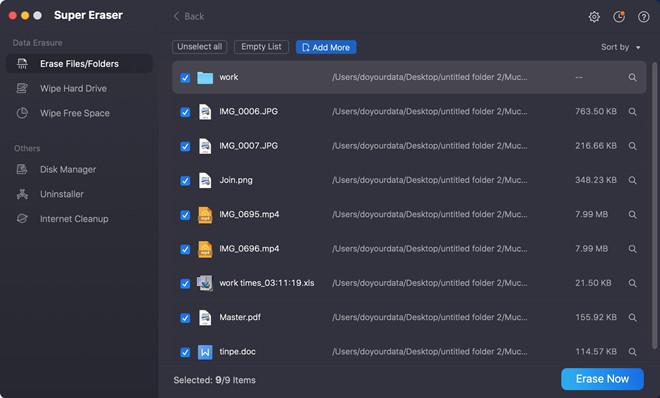
DoYourData Super Eraser for Mac는 세 가지 다른 데이터 소거 모드를 지원합니다. 첫째, 선택적으로 파일과 폴더를 모든 저장 장치에서 삭제할 수 있습니다. 둘째, 전체 저장 장치를 영구적으로 지워서 저장된 모든 데이터를 삭제할 수 있습니다. 셋째, 이미 삭제된 파일을 복구할 수 없도록 자유로운 저장 공간을 안전하게 덮어쓸 수 있습니다.
이 모든 기능은 디스크 관리자, 앱 제거 도구 및 인터넷 정리 도구에 대한 접근을 제공하는 세련된 사용자 인터페이스에서 액세스할 수 있습니다. DoYourData Super Eraser for Mac의 모든 기능을 잠금 해제하려면 $19.00(1년) 또는 $39.00(평생) 라이선스를 구입해야 합니다.
- 현대적인 사용자 인터페이스
- 세 가지 데이터 파쇄 모드
- 우수한 고객 지원
- 제한된 무료 버전
7. 매고쉐어 어웨이레이저
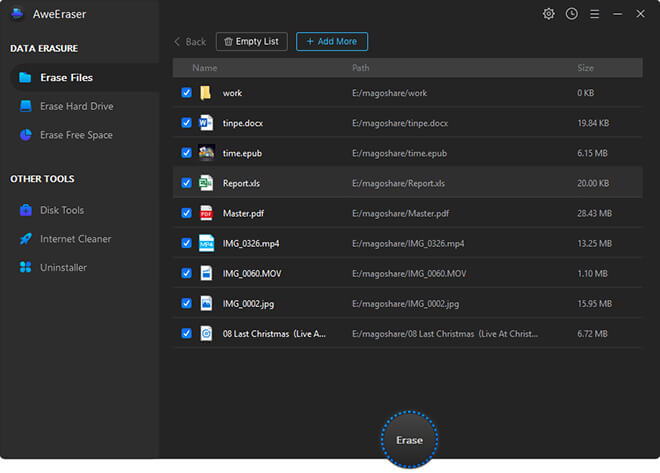
Magoshare AweEraser는 잘 디자인된 사용자 인터페이스를 즐기는 모든 Mac 사용자에게 추천할 수 있는 능력 있는 파일 삭제 소프트웨어 애플리케이션인 것은 부인할 수 없습니다. 이 소프트웨어는 모든 최신 데이터 삭제 표준을 지원하며, 설명이 거의 필요 없는 간단한 삭제 프로세스를 제공합니다.
파일 및 폴더 외에도 Magoshare AweEraser는 전체 저장 장치와 여유 저장 공간을 지울 수 있습니다. 이 앱은 DoYourData Super Eraser for Mac의 복제본처럼 보이지만, Magoshare AweEraser와 DoYourData Super Eraser for Mac이 동일한 화이트 라벨 소프트웨어 앱을 기반으로 하고 있을 가능성도 있기 때문에 결론을 내리기 원하지 않습니다.
- macOS와 Windows를 지원합니다
- 최신 데이터 지우기 표준과 호환됩니다
- 상세한 삭제 보고서를 만듭니다
- 평생 무료 업데이트
- 여러 다른 Mac 파일 분쇄기와 너무나 비슷함
8. Mac Optimizer Pro 데이터 분쇄기
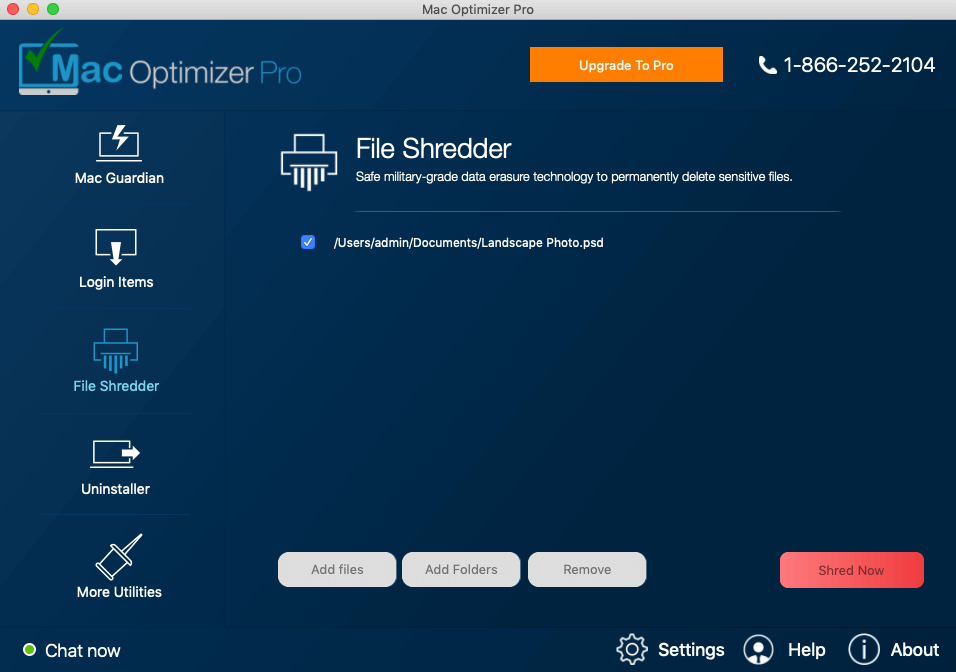
Mac Optimizer Pro는 느려진 Mac을 새것처럼 작동하게 만드는 가장 인기 있는 앱 중 하나입니다. 출시 이후, 성능을 저하시키는 앱을 제거하고, 원치 않는 캐시 파일을 제거하며, 뒤죽박죽인 앱을 정리하는 데 사용한 전 세계 수많은 사용자들로부터 수많은 만족스러운 리뷰를 받았습니다.
Mac Optimizer Pro와 함께 제공되는 군사용 데이터 슈레더를 통해 안전한 파일 삭제를 간단한 클릭으로 가능하게 합니다. 이를 사용해보려면 무료 버전의 Mac Optimizer Pro를 다운로드할 수 있으며, 이는 유료 버전의 기능을 잘 보여줍니다.
- 직관적인 파일 파쇄기
- 내장형 채팅 지원
- 명확한 사용자 인터페이스 레이아웃
- 기업 사용자에게는 너무 단순함
9. MacClean의 파일 지우기
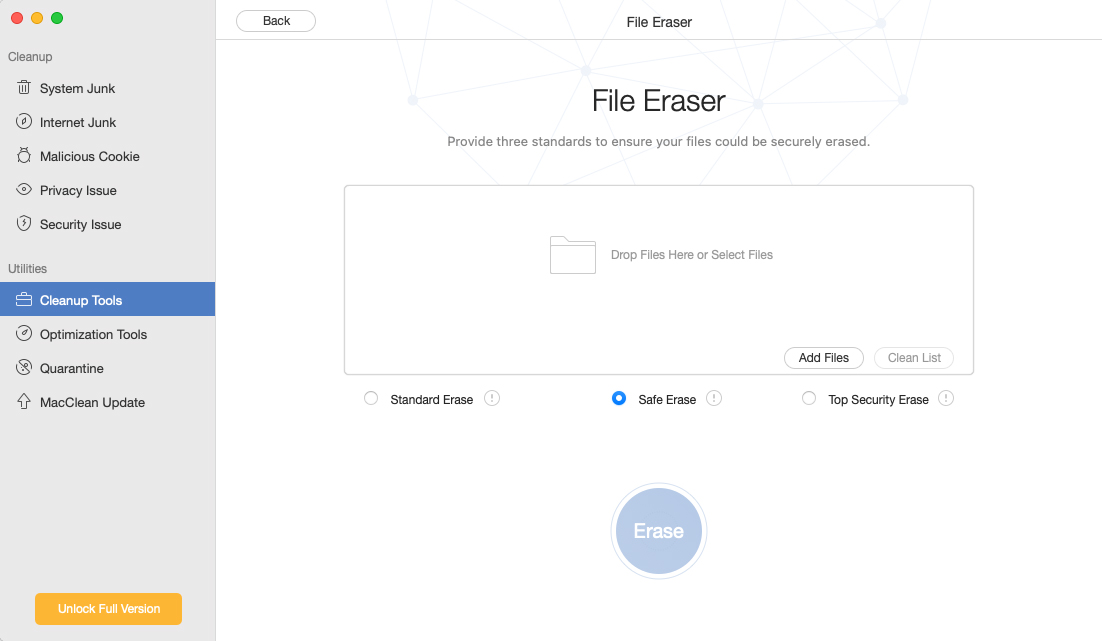
MacClean은 사용자가 Mac을 청소하고 데이터를 보호하도록 돕는 다목적 앱입니다. 이 앱의 보호 도구에는 악성 소프트웨어 스캐너, 개인 정보 문제 해결(민감한 데이터가 포함된 정크 파일 정리), 악성 쿠키 정리 등이 포함됩니다.
앱의 정리 도구도 매우 포괄적입니다. 이 도구를 사용하면 오래되고 큰 파일을 제거하고, 중복 파일을 검색하며, 앱을 제거하고, 언어 파일을 정리할 수 있습니다.
그러나 우리가 가장 관심 있는 정리 도구는 파일 지우기입니다. MacClean의 파일 지우기는 3가지 데이터 소거 방법을 제공합니다: 표준 지우기 (1회), 표준 지우기 (7회), 최고 보안 지우기 (35회). 가격을 고려하면 꽤 인상적입니다.
전반적으로 MacClean은 보안 파일 분쇄기를 원하는 초보 사용자들에게 통합된 Mac 유지 관리의 좋은 출발점입니다.
- 잘 설계된 인터페이스
- 3단계 삭제
- 합리적인 가격
- 다양한 유용한 기능
- 무료 체험판은 얼마나 많은 공간을 절약할 수 있는지 만을 보여줍니다 – 파일을 무료로 삭제할 수는 없습니다
10. iMyMac PowerMyMac 파일 분쇄기

이 목록의 다른 항목들처럼, PowerMyMac은 내장된 파일 파쇄기를 갖춘 올인원 맥 클리너입니다. 이 앱은 매우 포괄적이며, 중복 파일을 찾고, 앱을 제거하며, 큰 파일과 오래된 파일을 삭제하고, 확장 프로그램을 관리하는 데 도움을 줍니다.
불행히도, PowerMyMac의 파일 삭제 도구는 특히 우리를 실망시켰습니다. 한편으로는, 그 기능성은 훌륭합니다 – 앱은 깔끔하고 잘 설계된 인터페이스와 괜찮은 사용자 경험을 제공합니다. 또한 최대 500MB의 데이터를 무료로 정리할 수 있게 해줍니다.
그러나 보안이 부족합니다. 개발자들은 그들이 따르는 위생 표준을 공개하지 않으며 (오직 한 가지 방법만 사용합니다), 따라서 매우 민감한 데이터를 삭제해야 하는 사용자에게 이 앱을 권장할 수 없습니다.
- 무료로 최대 500 MB 정리
멋진 사용자 인터페이스
올인원 Mac 청소 도구
- 보안 위험 – 파일 파쇄기는 단 하나의 방법만 사용하며 그 방법이 무엇인지 알 수 없습니다
- 무료 500MB 제한은 파일 파쇄기뿐만 아니라 모든 클리닝 도구에 집합적으로 적용됩니다
파일 분쇄 소프트웨어 사용 방법?
파일 삭제 소프트웨어를 사용하는 것은 매우 간단합니다. 일반적으로 삭제하려는 파일 또는 폴더를 선택하고 소프트웨어가 작업을 수행하도록 하면 됩니다. 다음 단계별 지침은 Disk Drill의 무료 파일 삭제기를 사용하여 파일을 삭제하는 방법을 설명합니다:
Step 1. Disk Drill 다운로드 및 설치
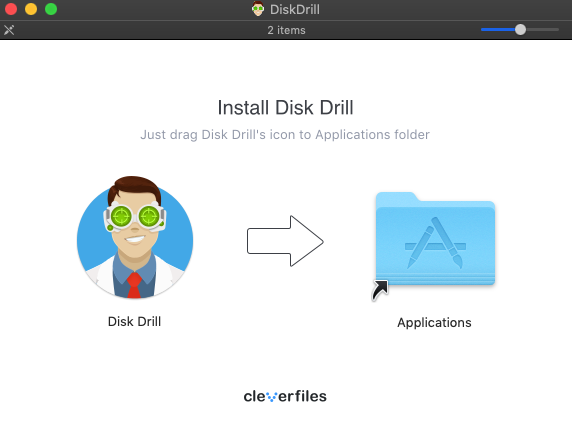
Disk Drill for Mac은 유용한 디스크 도구들이 포함된 프리미엄 데이터 복구 앱으로, 무료 데이터 파쇄기 기능도 포함되어 있습니다. 공식 웹사이트에서 다운로드하고 다른 서드파티 Mac 소프트웨어처럼 설치할 수 있습니다.
2단계. 항목 추가하기
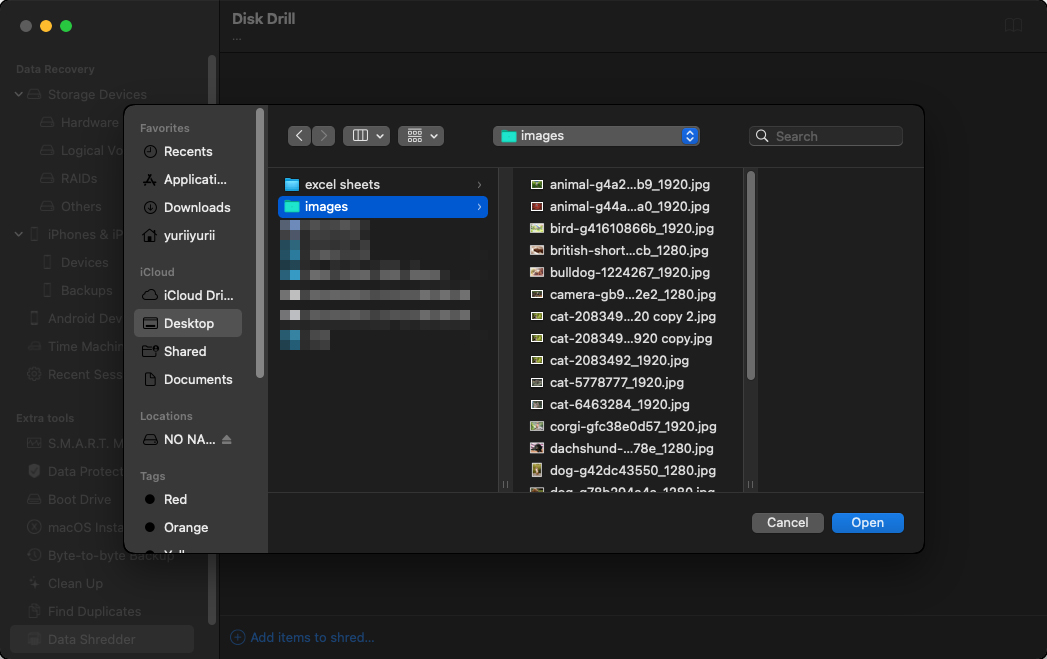
Disk Drill을 실행하고 왼쪽 창에서 데이터 분쇄기를 선택합니다. 하단의 “분쇄할 항목 추가” 옵션을 클릭하고 안전하게 삭제하려는 파일 또는 폴더를 선택합니다. 외장 하드 드라이브에 있는 항목을 포함한 모든 휴지통 위치도 추가할 수 있습니다.
3단계. 선호하는 파일 삭제 방법 선택
기본적으로 Disk Drill은 데이터를 0으로 덮어쓰지만, 무작위 데이터로 덮어쓰거나 DoD 5220.22-M 표준에 따라 3/7회 보안 삭제를 선택할 수도 있습니다. 파일을 영구히 삭제할 준비가 되면, “지금 삭제” 버튼을 클릭하세요.
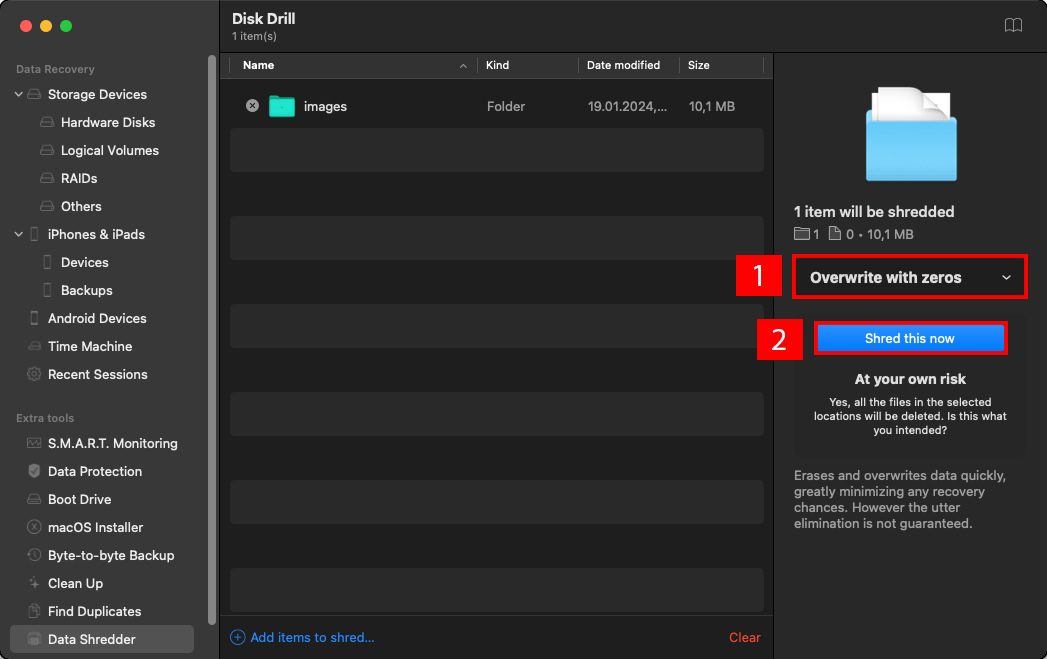
데이터 셰더 앱이 작동하는 방식
데이터 슈레더 앱은 데이터 블록을 0, 1, 무작위 패턴으로 덮어써서 데이터를 안전하게 삭제합니다. 이 과정은 타사에서 데이터 블록의 조각을 사용하여 삭제된 파일을 재구성하는 것을 방지합니다.
안전한 파일 삭제를 위한 덮어쓰기 표준은 다양합니다. 서로 다른 데이터 분쇄기 앱은 자신의 사용 사례에 가장 적합한 표준을 채택합니다.
가장 흔한 것은 DoD 5220.22-M입니다. 이 방법의 짧은 삭제 방법은 빠르고 간단합니다:
- Pass 1: 모든 주소 지정 위치가 이진 0으로 덮어씌워집니다.
- 2단계: 모든 주소 지정 위치가 이진 1로 덮어씌워집니다.
- 3회차: 모든 주소 지정 위치가 무작위 비트 패턴으로 덮어씌워집니다.
본 표준은 미국 국방부가 국가 산업 보안 프로그램 운영 매뉴얼에 의해 발행하였으며, 오늘날 기업과 정부 기관에 의해 널리 사용되고 있습니다.
그러나 DoD 5220.22-M은 하드 드라이브를 위해 최적화되었습니다. SSD 및 기타 플래시 메모리 장치의 경우, NIST SP 800-88 매체 소거 지침이 일반적으로 사용됩니다.
이 두 표준 외에도 특정 시나리오에 적합하게 만드는 다양한 프로토콜을 포함한 다른 방법들(Peter Gutmann의 알고리즘, NATO, 영국 HMG IS5 등)이 있습니다.
데이터 분쇄기 앱으로 돌아가면, 각기 다른 소프트웨어는 제품과 서비스에 가장 적합한 표준을 따릅니다. 따라서 귀하의 필요에 충분한 앱을 선택했는지 반드시 확인하세요.
결론
인터넷에는 수십 개의 데이터 삭제 앱이 있으며, 많은 앱이 비슷하게 보입니다. 그러나 각 앱은 독특한 기능과 특성을 제공하여 개인의 필요에 따라 더 나은(또는 더 나쁜) 선택이 될 수 있습니다. 몇몇 앱은 많은 정리 기능을 제공하지만, 파일 삭제는 평범합니다. 다른 앱은 파일 삭제만 제공하지만, 더 고급스러운 정리 옵션을 가지고 있습니다.
귀하의 예산, 추가 기능의 필요 여부, 다양한 인터페이스에 대한 편안함 수준, 그리고 가장 중요한 것은 파쇄기의 데이터 소거 방법을 고려하십시오. 마지막으로, 선택한 소프트웨어가 귀하의 요구에 맞는 표준을 사용하는지 확인하십시오 (예: SSD에는 DoD 5220.22-M을 사용하지 마십시오).






